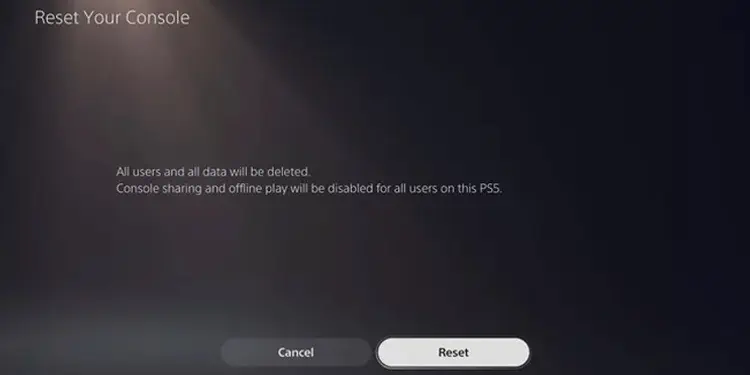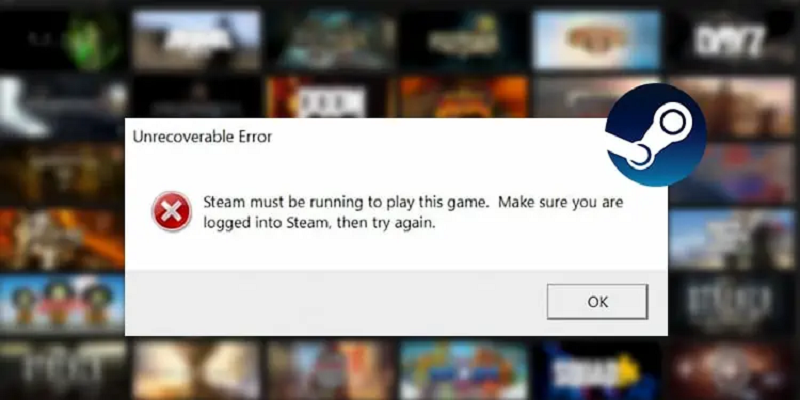رفع مشکل باز نشدن PlayStation Store | آموزش کامل حل خطای فروشگاه پلیاستیشن
کنسولهای پلیاستیشن (PlayStation) سونی به دلیل داشتن اکوسیستمی منسجم و کاربرپسند، یکی از بهترین روشها برای خرید و دانلود بازیها و محتوای دیجیتال به شمار میآیند. در قلب این اکوسیستم، فروشگاه پلیاستیشن (PlayStation Store) قرار دارد؛ جایی که کاربران میتوانند بازیها، بستههای الحاقی (DLC)، اپلیکیشنها و اشتراکهای مختلف مانند PlayStation Plus را بهصورت مستقیم تهیه کنند.
اما گاهی اوقات کاربران با خطایی آزاردهنده روبهرو میشوند — فروشگاه PlayStation باز نمیشود یا بارگذاری نمیگردد.
این مشکل ممکن است به دلایل مختلفی از جمله اختلال در سرورهای سونی، مشکلات نرمافزاری سیستم یا ضعف اتصال اینترنت رخ دهد.
در این مقاله قصد داریم بررسی کنیم چرا فروشگاه PlayStation کار نمیکند و چه روشهایی برای رفع این خطا وجود دارد تا بتوانید بدون مشکل دوباره به محتوای مورد علاقهتان دسترسی پیدا کنید.
بیشتر بخوانید
PlayStation بدون فرمان روشن میشود؟ روشهای رفع مشکل
آموزش باز کردن پورت برای PS۴ و PS۵ (راهنمای کامل)
PS۴ روشن نمیشود یا ناگهانی خاموش می شود – ۸ راه حل ممکن برای رفع این مشکل
دلایل خطای باز نشدن فروشگاه پلیاستیشن (PlayStation Store)
خطای باز نشدن فروشگاه پلیاستیشن (PlayStation Store) چندان رایج نیست، اما اگر برای شما اتفاق افتاده، احتمالاً یکی از آزاردهندهترین مشکلاتی است که ممکن است روی کنسول خود تجربه کنید. این خطا معمولاً به دلایل مختلفی رخ میدهد و سونی هنوز راهحل رسمی برای آن ارائه نکرده است.
با این حال، اگر بتوانید دلیل اصلی بروز مشکل را شناسایی کنید، سریعتر به راهحل مناسب خواهید رسید. در ادامه، رایجترین علتهایی که باعث میشوند فروشگاه PlayStation بارگذاری نشود را مرور میکنیم:
-
اختلال در سرورهای پلیاستیشن (PlayStation Servers)
گاهی اوقات سرورهای سونی برای انجام تعمیرات یا بهروزرسانی موقتاً از دسترس خارج میشوند. در این حالت، فروشگاه بارگذاری نخواهد شد و باید منتظر بازگشت سرورها بمانید. -
خرابی یا آسیب در دیتابیس سیستم
اگر کنسول شما کند شده یا رفتار عجیبی دارد، احتمالاً پای خرابی در پایگاه داده (Database) در میان است. پاکسازی دیتابیس از طریق حالت Safe Mode میتواند مشکل را برطرف کند. -
قدیمی بودن سیستمعامل پلیاستیشن
در صورتی که نرمافزار کنسولتان بهروزرسانی نشده باشد، ممکن است با خطاهای تصادفی یا ناسازگاری در اجرای برنامهها مواجه شوید. آپدیت سیستم معمولاً بسیاری از این ایرادها را رفع میکند. -
بروز باگهای تصادفی در سیستم
مانند هر دستگاه دیجیتال دیگر، گاهی ممکن است کنسول دچار باگهای موقت شود که با یک ریاستارت یا بازسازی تنظیمات برطرف میگردند. -
مشکل در نوع NAT مودم یا روتر
تنظیمات امنیتی NAT در روتر میتواند مانع ارتباط صحیح کنسول با سرورهای PlayStation شود. تغییر نوع NAT از طریق صفحه تنظیمات روتر معمولاً مشکل را حل میکند. -
اتصال اینترنت ضعیف یا ناپایدار
سرعت پایین یا قطعووصل شدن اینترنت یکی از دلایل اصلی خطای بارگذاری فروشگاه پلیاستیشن است. اگرچه تغییر سرویس اینترنت ممکن است راهحل نهایی باشد، اما میتوانید چند اقدام ساده روی کنسول امتحان کنید تا وضعیت بهتر شود.
در بیشتر مواقع، هنگام بروز این خطا، صفحه فروشگاه PlayStation روی حالت بارگذاری (Loading) باقی میماند و هیچ محتوایی نمایش داده نمیشود.
روشهای رفع خطای باز نشدن فروشگاه پلیاستیشن
بیشتر روشهای زیر نهتنها باعث میشوند کنسول PlayStation شما سریعتر و پایدارتر عمل کند، بلکه از بروز خطاهای مشابه در آینده نیز جلوگیری میکنند.
برای رفع این خطا، پیشنهاد میشود مراحل را به ترتیب و گامبهگام دنبال کنید تا عملکرد فروشگاه به حالت عادی برگردد.
راهحلهای اولیه
بیایید با سادهترین روشها شروع کنیم. اقداماتی که معمولاً میتوانند مشکلات موقت شبکه یا باگهای جزئی کنسول را برطرف کنند:
- ریاستارت مودم یا روتر
روتر را خاموش کرده و کابلهای آن را جدا کنید. حدود ۱۰ ثانیه صبر کرده، سپس دوباره آن را روشن کنید. این کار باعث تازهسازی اتصال اینترنت میشود.
- استفاده از کابل LAN بهجای Wi-Fi
اگر امکانش را دارید، از اتصال کابلی برای PlayStation خود استفاده کنید. ارتباط کابلی پایدارتر است و خطای بارگذاری فروشگاه را کاهش میدهد. - چرخهی برق کنسول (Power Cycle the Console)
کنسول را خاموش کنید، تمام کابلها را جدا کرده و حدود یک دقیقه صبر کنید. سپس دوباره آن را روشن کنید تا حافظهی موقت (Cache) سیستم پاک شود. -
خروج و ورود مجدد به حساب کاربری (Re-login to Your Account)
-
در PS4: به مسیر
Settings > Account Managementبروید. -
در PS5: به مسیر
Settings > Users and Accounts > Otherبروید.
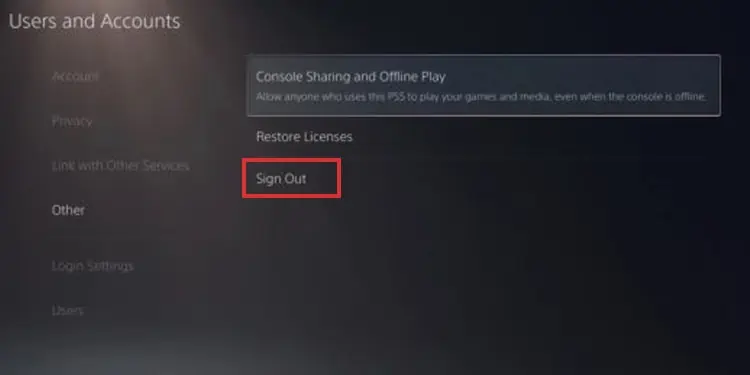
-
سپس از حساب خود خارج شده و دوباره وارد شوید تا ارتباط حساب کاربری با سرورهای PlayStation Network تازه شود.
بازسازی پایگاه داده کنسول
پایگاه داده (Database) کنسول PlayStation شامل تمام بازیها، ذخیرههای بازی، فایلهای سیستمی، اسکرینشاتها، و ویدیوهای شماست.
با گذشت زمان و استفادهی مداوم، این پایگاه داده ممکن است دچار به هم ریختگی و خراب شدن شود، که یکی از دلایل رایج خطای باز نشدن فروشگاه PlayStation Store است.
بازسازی پایگاه داده در PS4
کنسول را خاموش کنید و دکمهی پاور را فشار داده و نگه دارید. 
- دوباره دکمهی پاور را حدود ۷ ثانیه نگه دارید تا صدای دوم بیپ را بشنوید، سپس رها کنید.
- کنترلر را با کابل USB به کنسول وصل کنید.
- دکمهی PS روی کنترلر را فشار دهید.

- گزینه Rebuild Database (گزینه شماره ۵) را انتخاب کنید.
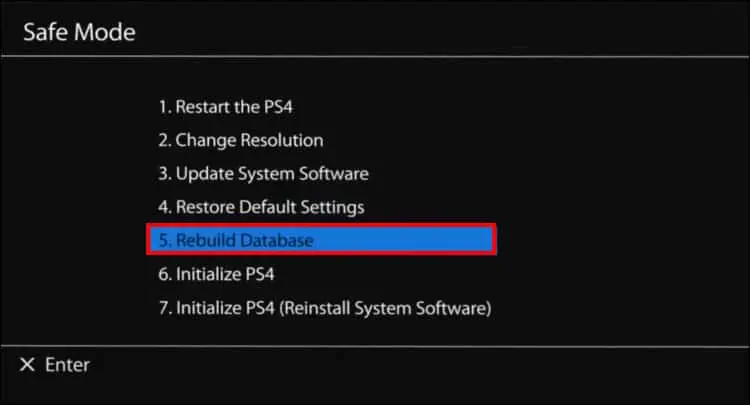
این فرایند ممکن است بیش از نیم ساعت طول بکشد. پس از اتمام، کنسول خودکار ریبوت میشود و عملکرد آن بهبود قابل توجهی خواهد داشت.
بازسازی پایگاه داده در PS5
- دکمهی پاور کنسول را فشار داده و نگه دارید تا کنسول خاموش شود.

- مجدداً دکمهی پاور را حدود ۷ ثانیه نگه دارید تا صدای دوم بیپ را بشنوید.
- کنترلر DualSense را با کابل USB به کنسول وصل کنید.
- دکمهی PS روی کنترلر را فشار دهید.

- گزینه Rebuild Database (گزینه شماره ۵) را انتخاب کنید.
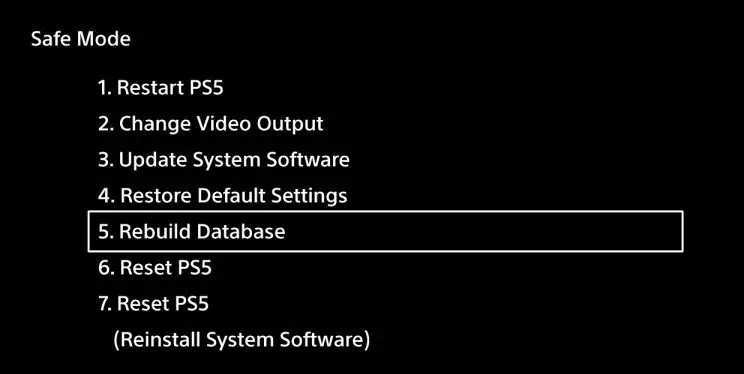
در PS5 این فرایند معمولاً سریعتر انجام میشود، اما به وضعیت کنسول شما بستگی دارد. همچنین با این کار، حافظهی موقت (Cache) کنسول پاک شده و سرعت اجرای سیستم و فروشگاه PlayStation Store بهبود مییابد.
اضافه کردن DNS عمومی به کنسول PlayStation برای افزایش سرعت اینترنت
یکی از روشهای افزایش سرعت اینترنت در PS4 و PS5، استفاده از DNS عمومی است.
DNS (Domain Name System) مسئول ترجمهی آدرسهای IP به قالبی است که دستگاهها بتوانند درک کنند. هرچه این سرویس بهتر باشد، صفحات و سرویسها سریعتر بارگذاری میشوند.
بهطور پیشفرض، سرویسدهنده اینترنت شما یک DNS ارائه میدهد، اما میتوانید از آدرسهای عمومی رایگان ارائهشده توسط شرکتهای معتبر استفاده کنید.
بهترین DNSهای عمومی برای کنسول PlayStation:
| سرویسدهنده | Primary DNS | Secondary DNS |
| Cloudflare | 1.1.1.1 | 1.0.0.1 |
| 8.8.8.8 | 8.8.8.4 | |
| IBM Quad9 | 9.9.9.9 | 149.112.112.112 |
| OpenDNS Home | 208.67.222.222 | 208.67.220.220 |
اضافه کردن DNS در PS5:
به Settingsبروید. 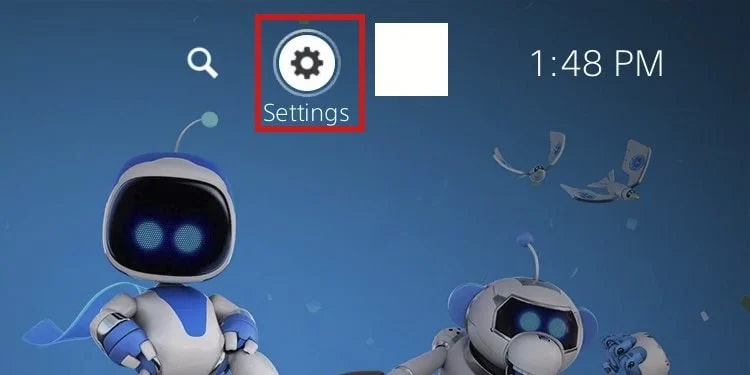
- وارد Network شوید.
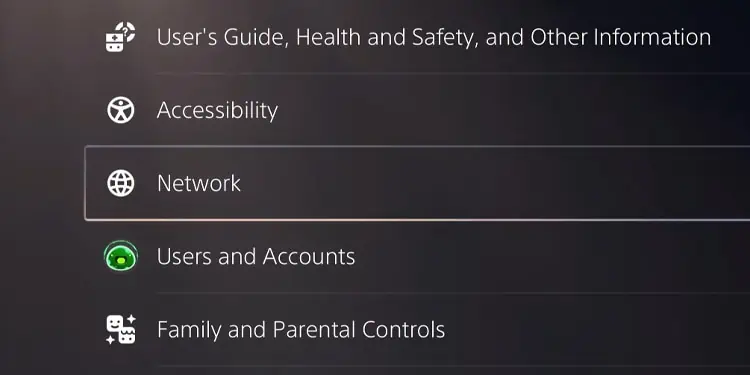
در سمت چپ، روی Settingsو در سمت راست روی Set Up Internet Connectionکلیک کنید. 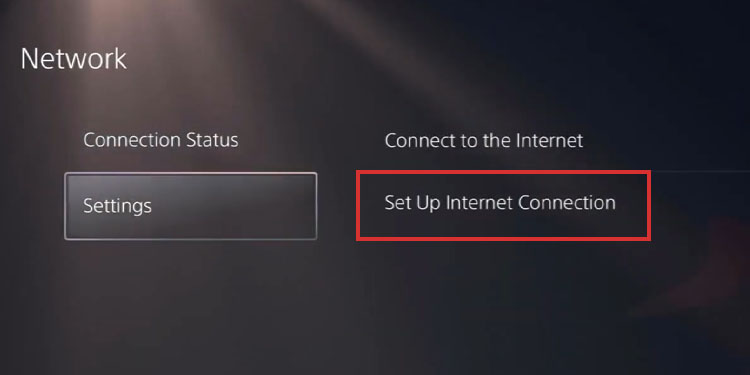
- شبکه خود را انتخاب کرده و در صورت نیاز، رمز عبور را وارد کنید.
- روی شبکه خود بروید و دکمه Options کنترلر را فشار دهید.

- گزینه Advanced Settings را انتخاب کنید.
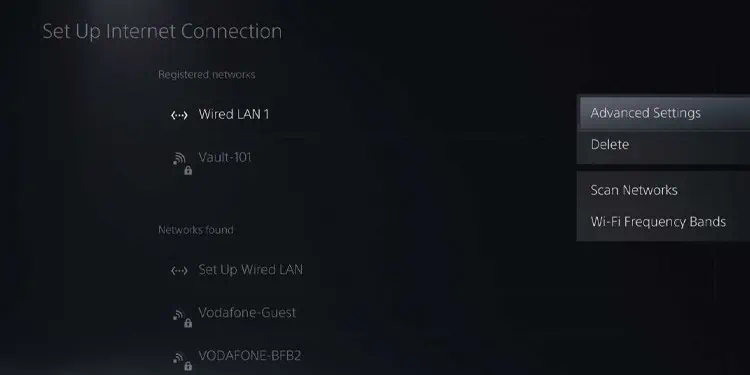
- در منوی پیشرفته، فیلدهای Primary DNS و Secondary DNS را پیدا کنید و آنها را انتخاب کنید تا DNS جدید وارد شود.
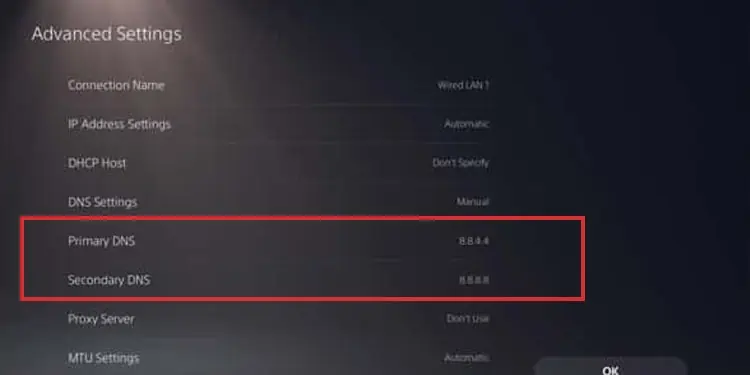
-
آدرسهای زیر را وارد کنید:
-
Primary DNS: 1.1.1.1
-
Secondary DNS: 1.0.0.1
-
- برای تأیید تغییرات، OK را فشار دهید.
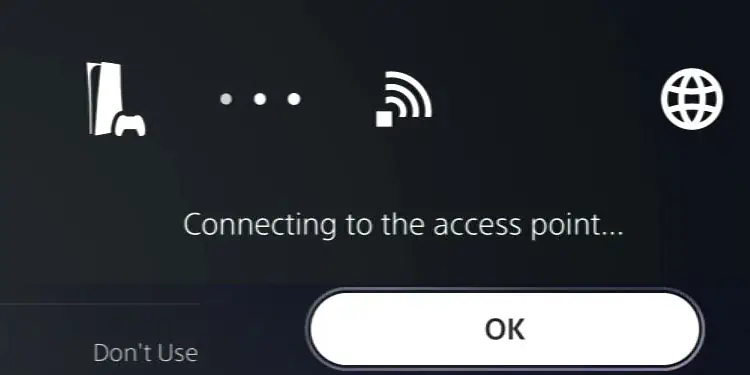
اضافه کردن DNS در PS4:
- به Settings بروید.
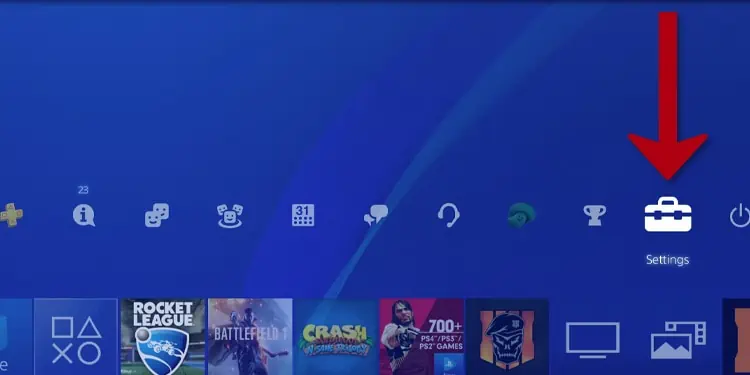
- وارد Network شوید.
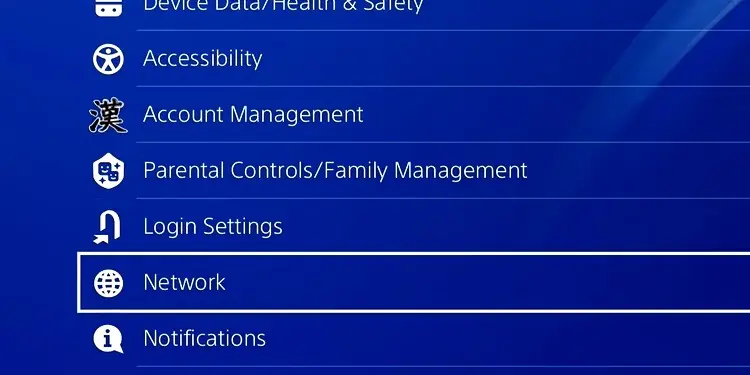
- روی Set Up Internet Connection کلیک کنید.
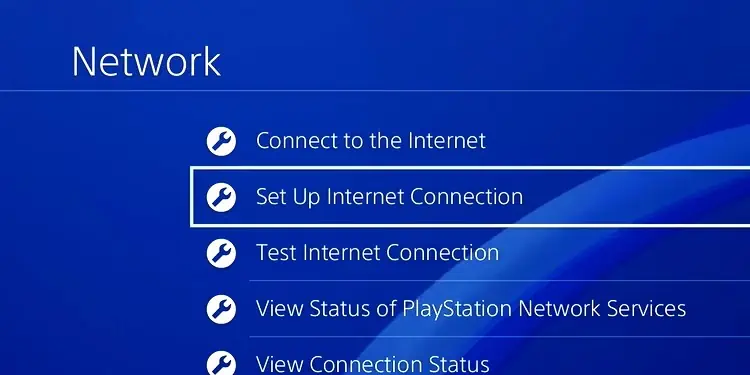
- Wi-Fi یا LAN را انتخاب کرده و رمز عبور را وارد کنید.
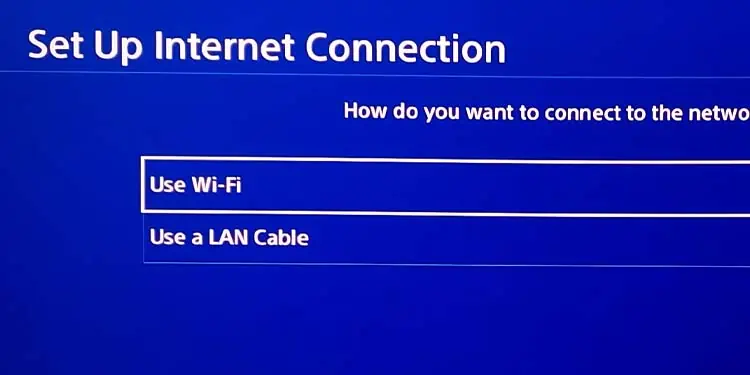
در مرحله How do you want to set up an internet connection?گزینه Customرا انتخاب کنید. 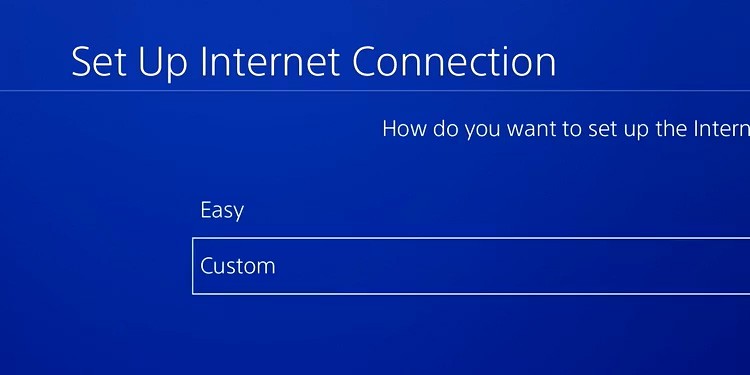
- روی Automatic برای IP کلیک کنید.
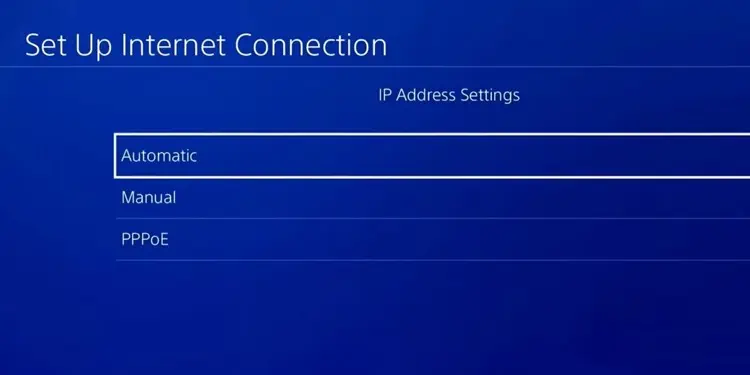
- روی Do Not Specify برای DHCP Host Name کلیک کنید.
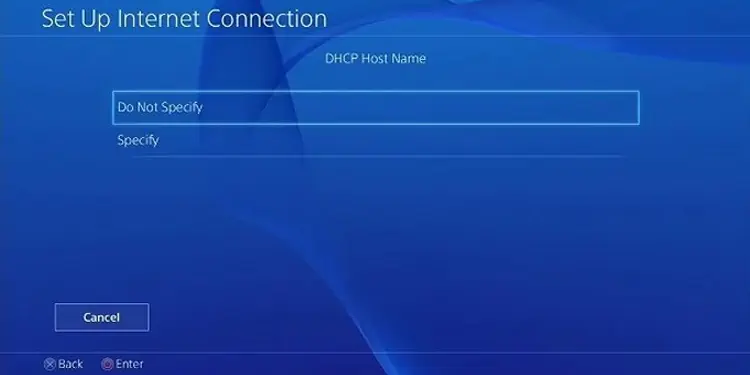
در DNS Settingsگزینه Manualرا انتخاب کنید. 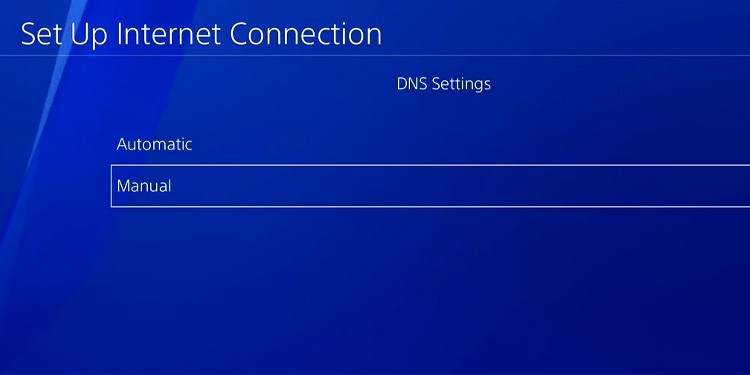
-
آدرسهای DNS را وارد کنید:
-
Primary: 1.1.1.1
-
Secondary: 1.0.0.1
-
- روی Next کلیک کنید تا تغییرات تایید شوند.
بهروزرسانی کنسول برای رفع مشکل PlayStation Store
یکی دیگر از روشهای رفع مشکل، بهروزرسانی کنسول است. معمولاً بهروزرسانیها به صورت خودکار انجام میشوند، اما اگر اتصال اینترنت شما ناپایدار باشد، ممکن است لازم باشد به صورت دستی اقدام کنید.
روی PS4:
- به Settings بروید.
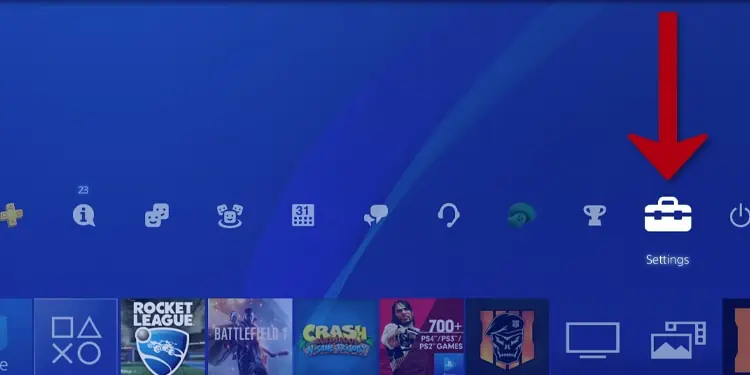
- گزینه System Software Update را انتخاب کنید.
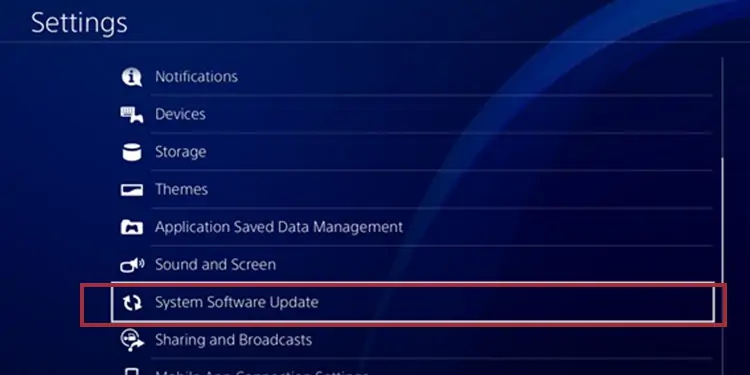
- در صورت وجود بهروزرسانی، آن را انتخاب کنید. بهروزرسانی در پسزمینه انجام خواهد شد.
روی PS5:
- به Settings بروید.
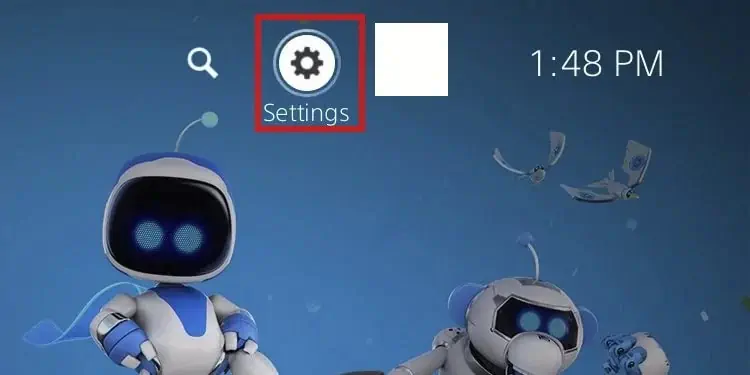
- گزینه System را انتخاب کنید.
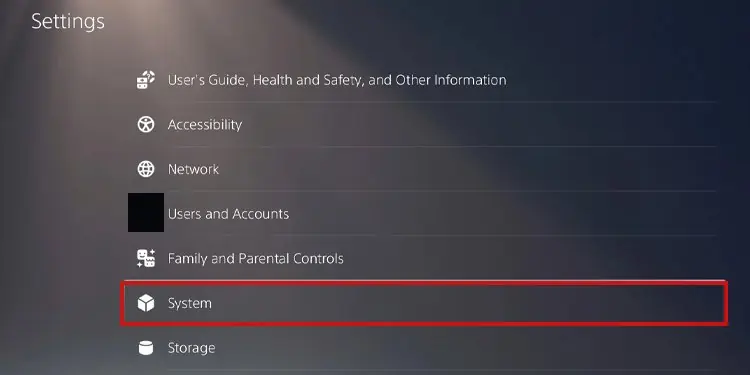
- وارد System Software شوید.
گزینه System Software Update and Settingsرا انتخاب کنید. 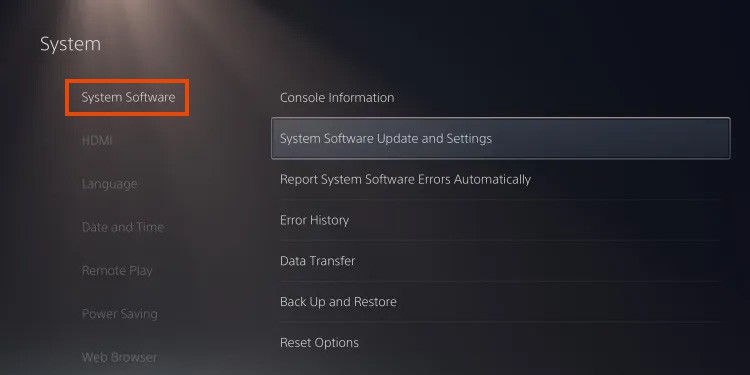
- در صورت وجود بهروزرسانی، Update System Software را انتخاب کنید.
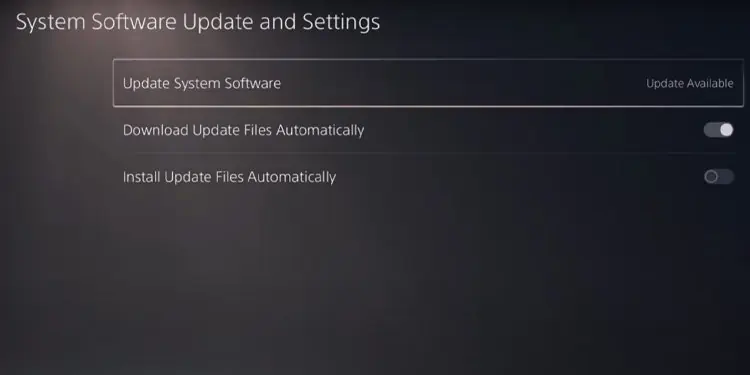
- گزینههای Download Update Files Automatically و Install Update Files Automatically را فعال کنید تا بهروزرسانی بهصورت خودکار دانلود و نصب شود.
صبر کنید تا سرورهای PlayStation دوباره فعال شوند.
اگر بعد از انجام روشهای قبلی همچنان مشکل PlayStation Store Won’t Load وجود داشت، ممکن است دلیل آن از سرورهای PlayStation Network باشد. در این صورت باید منتظر بمانید تا سرورها دوباره فعال شوند.
-
وارد صفحه وضعیت سرورهای PlayStation Network شوید.
-
منطقه (Region) خود را از منوی کشویی انتخاب کنید.
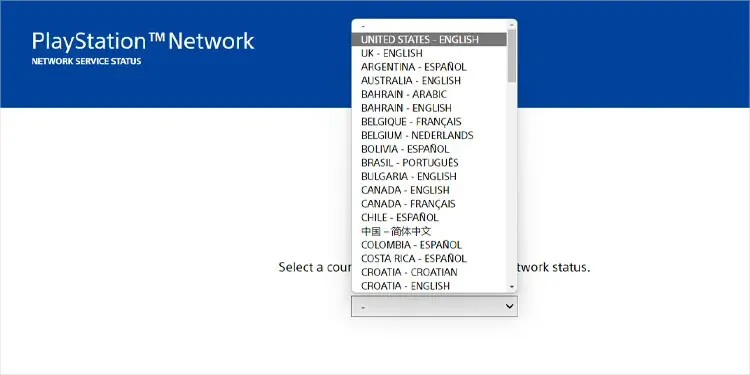
- وضعیت سرورها را بررسی کنید:
اگر همه چیز درست باشد، کنار خدمات سرورها نقطههای سبز نمایش داده میشود.
در غیر این صورت، به شما اطلاع داده میشود که مشکلی وجود دارد و به همین دلیل نمیتوانید وارد PlayStation Store شوید.
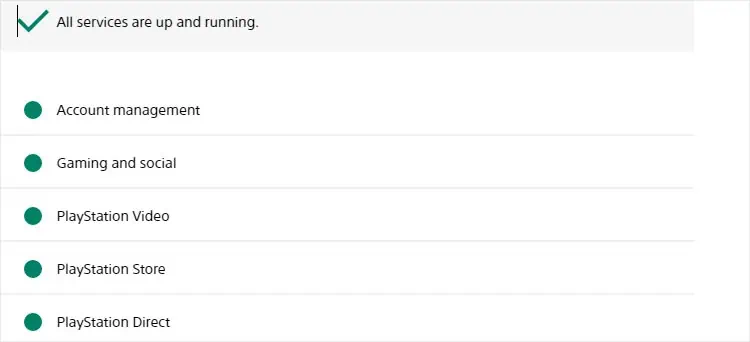
بهروزرسانی کنسول PlayStation
یکی از روشهای مؤثر برای رفع خطای باز نشدن PlayStation Store، بهروزرسانی سیستم کنسول است. معمولاً این فرایند بهصورت خودکار انجام میشود، اما اگر اتصال اینترنت شما ناپایدار باشد، ممکن است لازم باشد بهصورت دستی سیستم را آپدیت کنید.
در کنسول PS4:
وارد بخش Settings (تنظیمات)شوید. 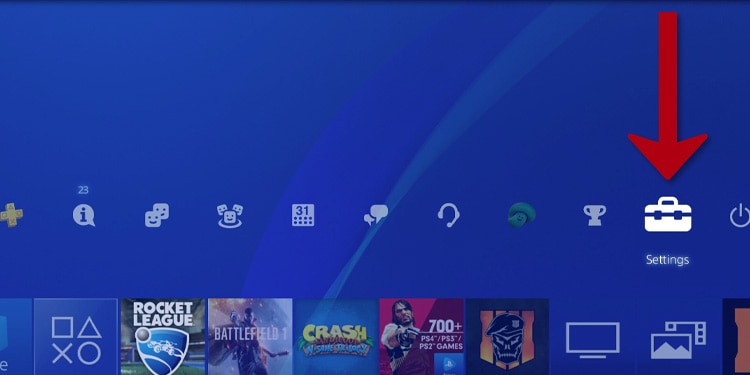
- گزینهی System Software Update (بهروزرسانی نرمافزار سیستم) را انتخاب کنید.
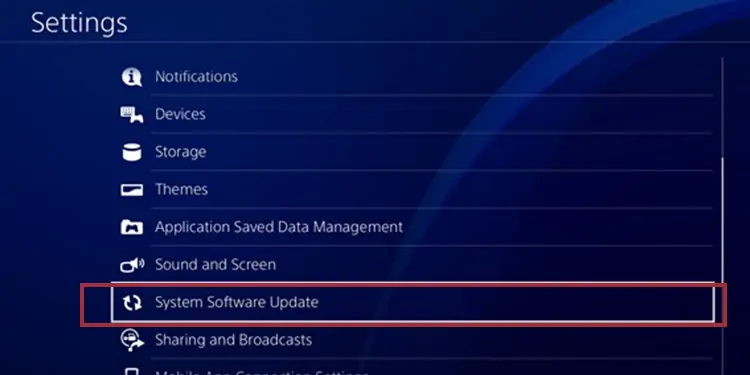
- اگر آپدیتی در دسترس است، آن را انتخاب کرده و منتظر بمانید تا دانلود و نصب شود.
در کنسول PS5:
- وارد Settings (تنظیمات) شوید.
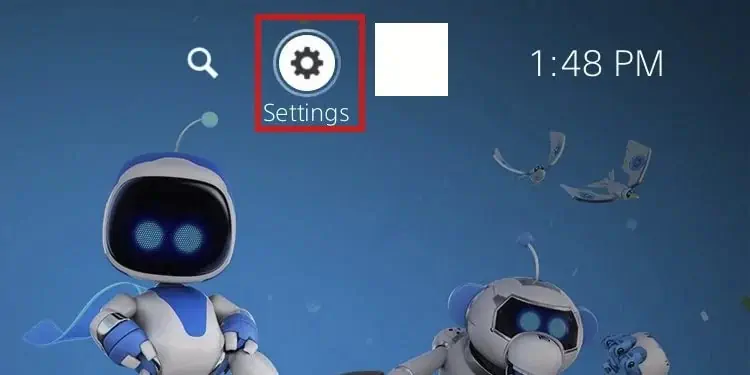
- به بخش System (سیستم) بروید.
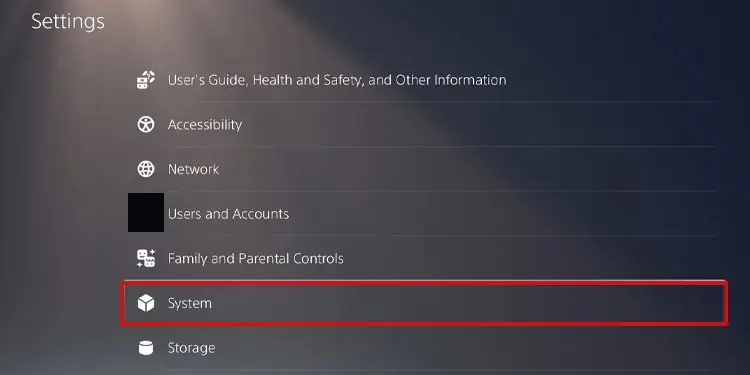
- گزینهی System Software (نرمافزار سیستم) را انتخاب کنید.
وارد System Software Update and Settings (بهروزرسانی و تنظیمات نرمافزار سیستم)شوید. 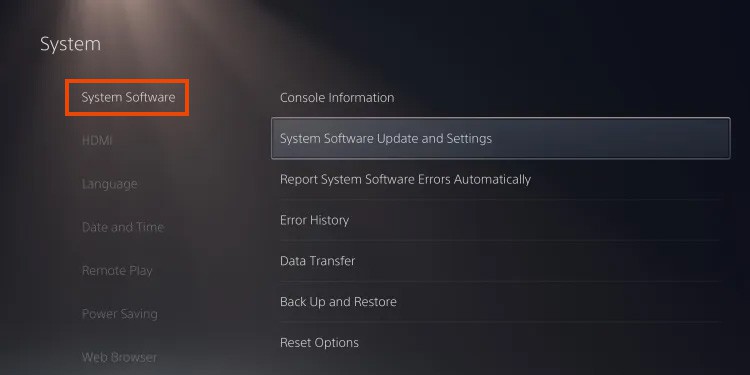
- در صورت وجود آپدیت جدید، روی Update System Software (بهروزرسانی نرمافزار سیستم) کلیک کنید.
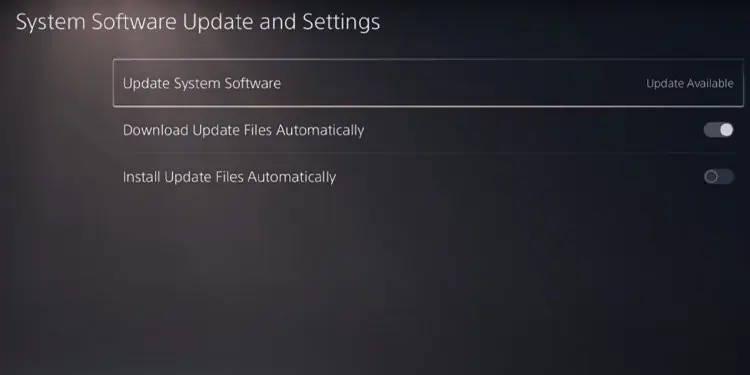
-
همچنین دو گزینهی زیر را فعال کنید تا در آینده آپدیتها بهصورت خودکار انجام شوند:
-
Download Update Files Automatically (دانلود خودکار فایلهای بهروزرسانی)
-
Install Update Files Automatically (نصب خودکار فایلهای بهروزرسانی)
-
پورت فوروارد (Port Forward) کردن کنسول PS4 یا PS5
گاهی اوقات، تنظیمات امنیتی داخلی روتر شما باعث میشود عملکردهای شبکهای کنسول PlayStation (از جمله دسترسی به فروشگاه یا اجرای بازیهای آنلاین) مسدود شود.
برای حل این مشکل، باید عملیات Port Forwarding را روی روتر انجام دهید. البته این فرایند نسبتاً طولانی است، اما اگر تا این مرحله پیش آمدهاید، میتوانید از راهنمای کامل پورت فوروارد کردن روتر برای PlayStation استفاده کنید.
پیش از انجام این کار، ابتدا وضعیت NAT Type را در تنظیمات شبکهی کنسول بررسی کنید تا مطمئن شوید واقعاً به Port Forward نیاز دارید. اگر NAT Type 3 را مشاهده کردید، مشکل از این قسمت است و لازم است طبق راهنمای بالا پورتها را باز کنید.
بررسی NAT Type در PS4:
- وارد Settings (تنظیمات) شوید.
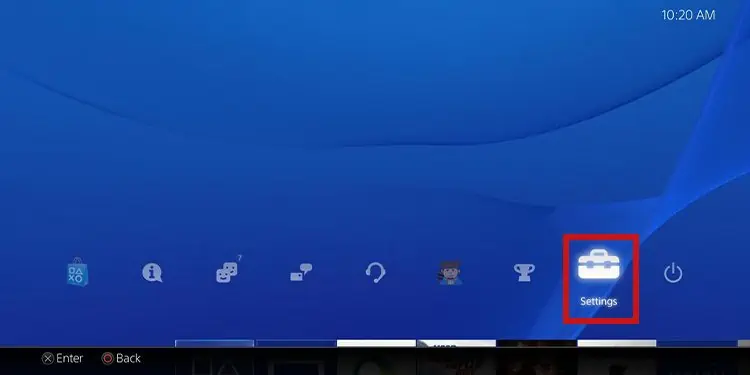
- گزینهی Network (شبکه) را انتخاب کنید.
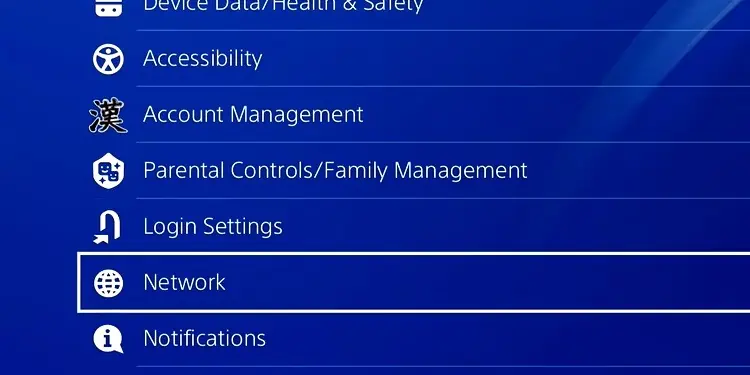
- به بخش Connection Status (وضعیت اتصال) بروید.
ضعیت NAT Typeرا بررسی کنید. 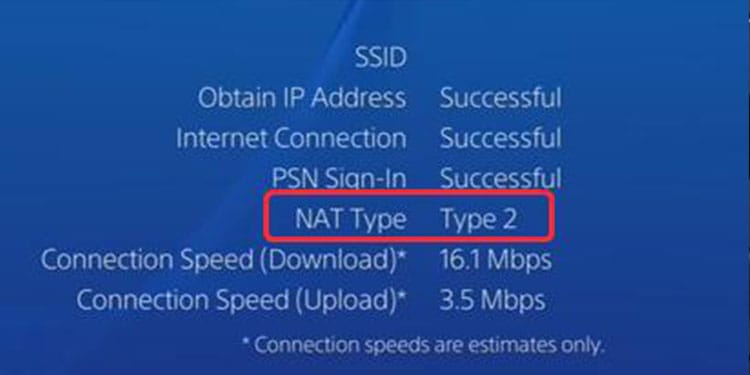
بررسی NAT Type در PS5:
- وارد Settings (تنظیمات) شوید.
- گزینهی Network (شبکه) را انتخاب کنید.
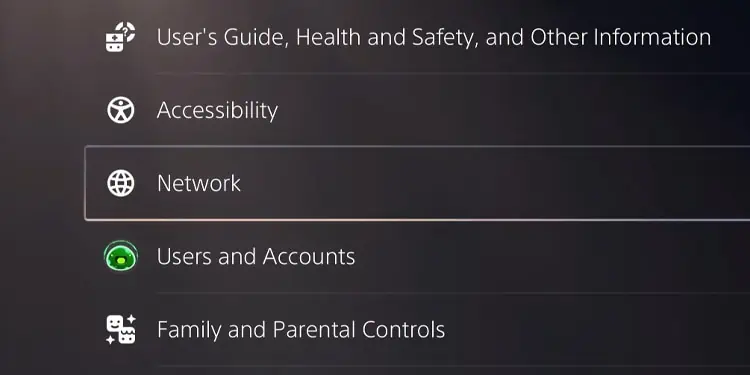
سپس Test Internet Connection (تست اتصال اینترنت)یا View Connection Status (مشاهده وضعیت اتصال)را انتخاب کنید. 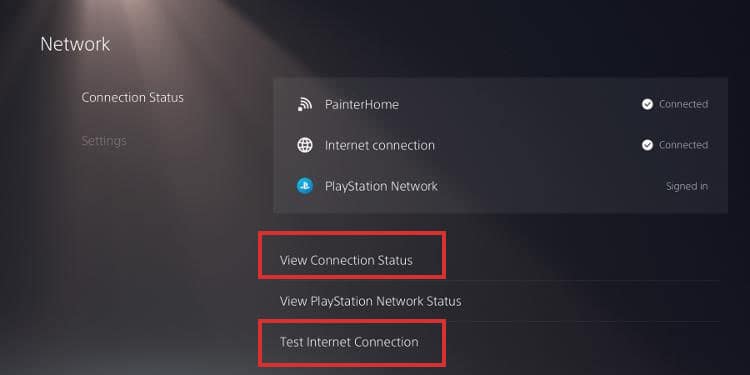
- وضعیت NAT Type را مشاهده کنید.
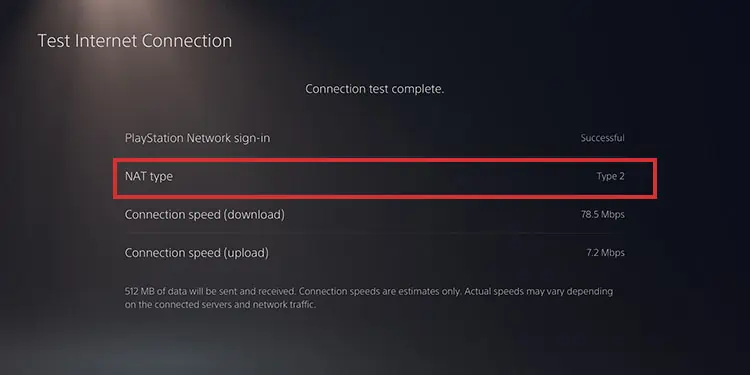
اگر NAT روی حالت Type 3 تنظیم شده باشد، معمولاً ارتباط با سرورهای بازی یا فروشگاه PlayStation دچار اختلال میشود. در این صورت، انجام Port Forwarding روی روتر میتواند مشکل را بهطور کامل برطرف کند و تجربه آنلاین روانتری در PS4 یا PS5 فراهم سازد.
بازگردانی به تنظیمات کارخانه در PS4 یا PS5
اگر هیچیک از روشهای قبلی برای رفع مشکل کار نکرد، انجام بازگردانی به تنظیمات کارخانه (Factory Reset) میتواند آخرین و مؤثرترین راهحل باشد. این کار باعث میشود کنسول PlayStation شما به حالت اولیه بازگردد و بسیاری از خطاهای سیستمی یا نرمافزاری برطرف شوند.
بازگردانی به تنظیمات کارخانه در PS4:
- وارد Settings (تنظیمات) شوید.
گزینهی Initialization (راهاندازی مجدد)را انتخاب کنید. 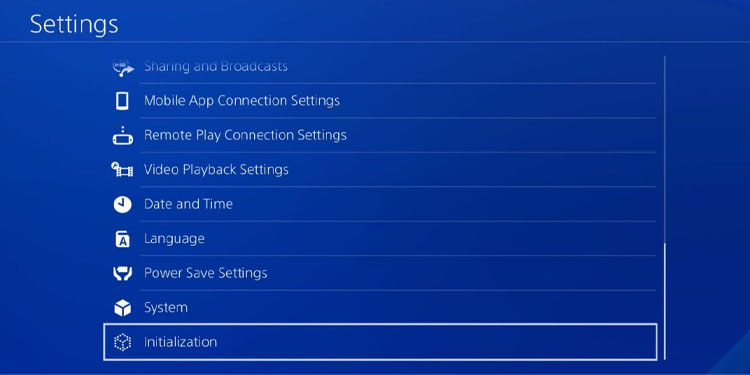
- یکی از گزینههای Reset را انتخاب کنید تا فرآیند آغاز شود.
- پس از انجام ریست، حتماً کنسول را بهروزرسانی (Update) کنید تا آخرین نسخه سیستم نصب شود.
بازگردانی به تنظیمات کارخانه در PS5:
- وارد Settings (تنظیمات) شوید.
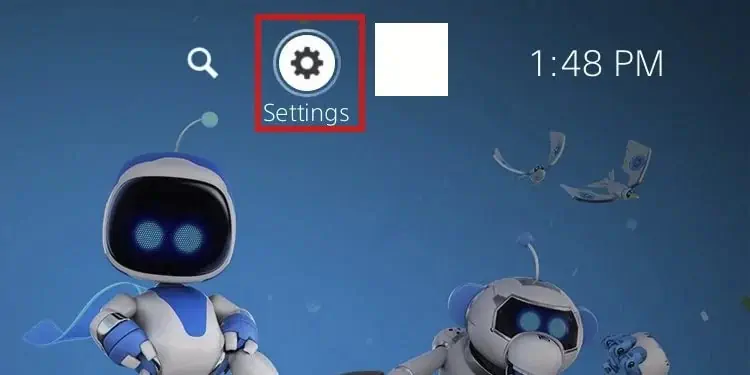
- به مسیر System > System Software (سیستم > نرمافزار سیستم) بروید.
- گزینهی Reset Options (گزینههای بازنشانی) را انتخاب کنید.
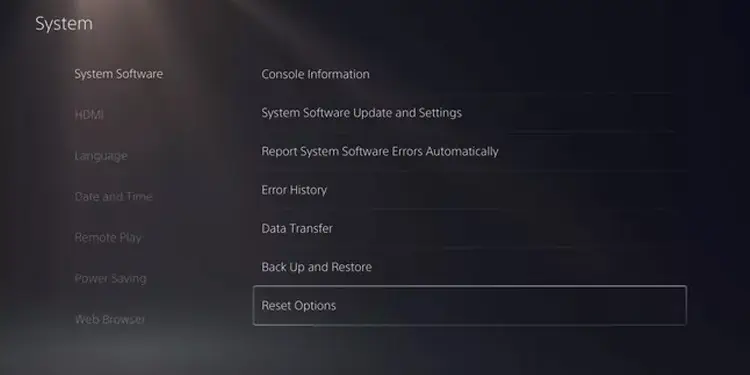
- سپس Reset Your Console (بازنشانی کنسول) را بزنید.
- در صورت تمایل، گزینهی Reset Without Erasing Data (بازنشانی بدون حذف دادهها) را انتخاب کرده و تأیید کنید.
- پس از پایان فرآیند، کنسول را بهروزرسانی کنید تا سیستم به آخرین نسخه ارتقا یابد.